微信怎么解绑QQ号 微信怎么和QQ解绑
1、打开微信我的页面里的设置,如下图

2、在设置页面打开 账号与安全,如下图
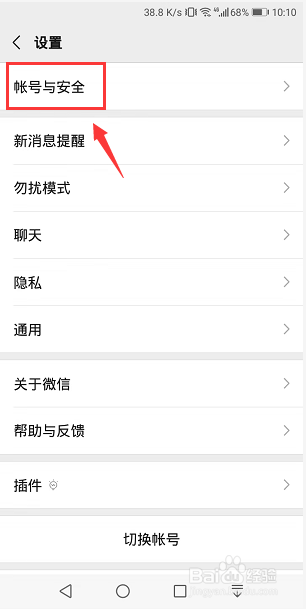
3、然后在账号与安全页面里打开 更多安全设置,如下图

4、点开更多安全设置页面后,就可以看到绑定的QQ号啦,如下图

5、点开QQ号后,点击页面右上角的三小点,然后点击弹出的 解绑QQ,如下图

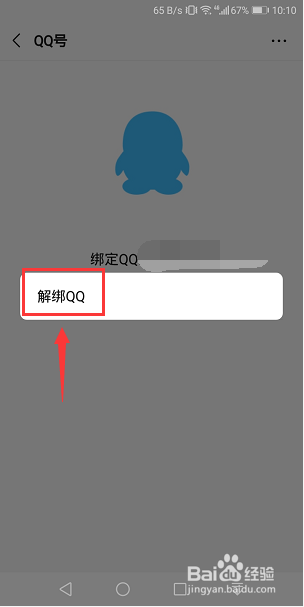
6、然后点击页面中的 开始解绑QQ,确定解绑,如下图

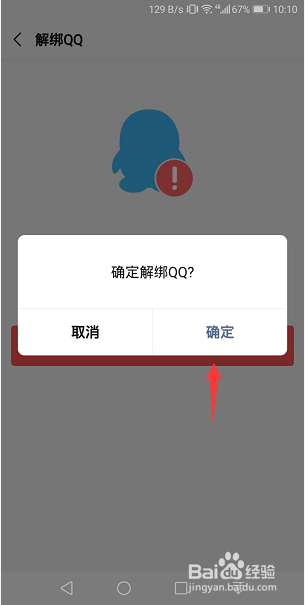
7、然后微信绑定的QQ号就解绑成功啦,如下图
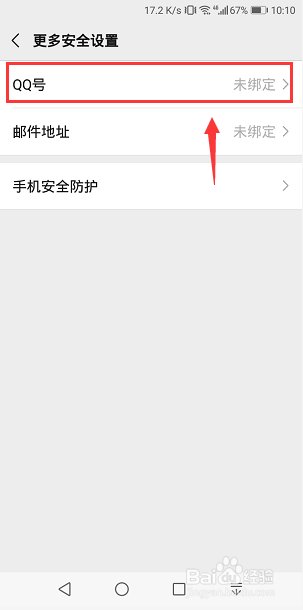
1、1.打开微信我的页面里的设置
2.点开账号与安全里的更多安全设置
3.然后打开QQ号,点击右上角三小点解绑QQ
4.点击开始解绑QQ,确定解绑,这样就解绑成功啦
声明:本网站引用、摘录或转载内容仅供网站访问者交流或参考,不代表本站立场,如存在版权或非法内容,请联系站长删除,联系邮箱:site.kefu@qq.com。